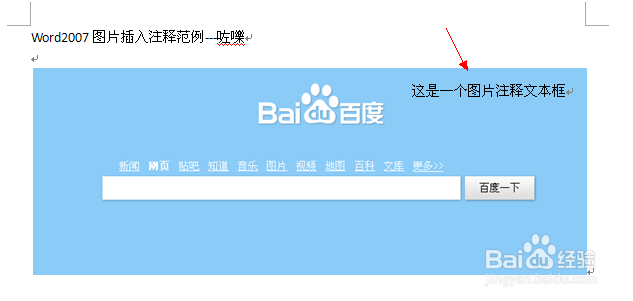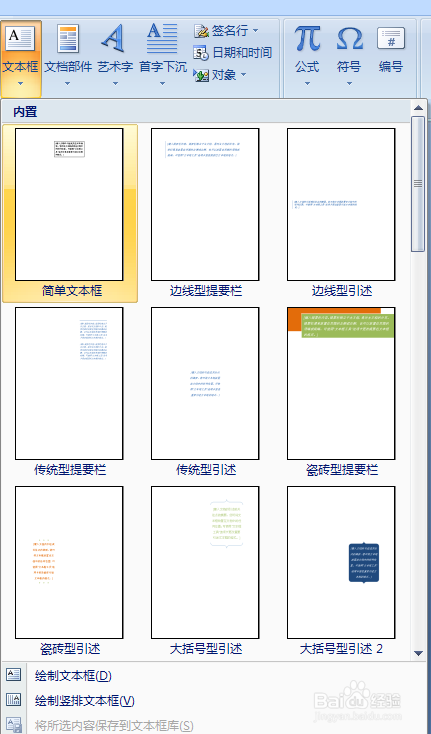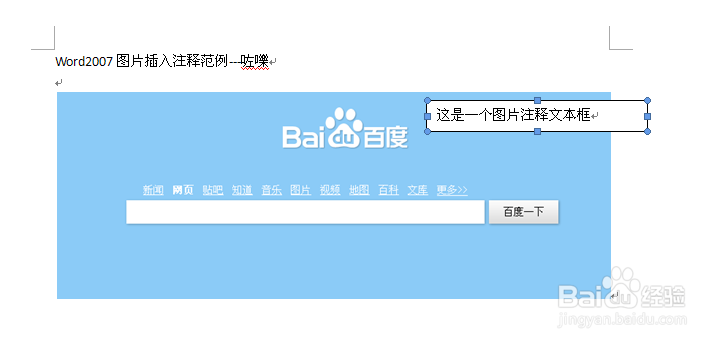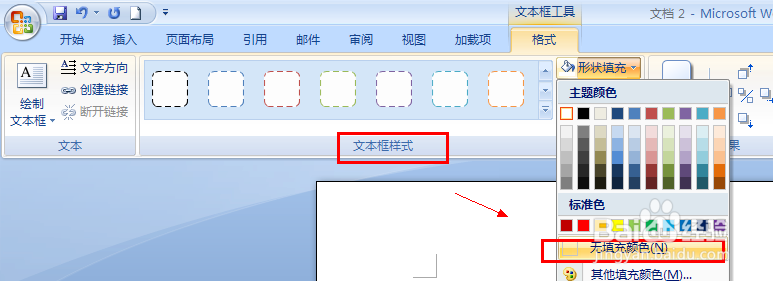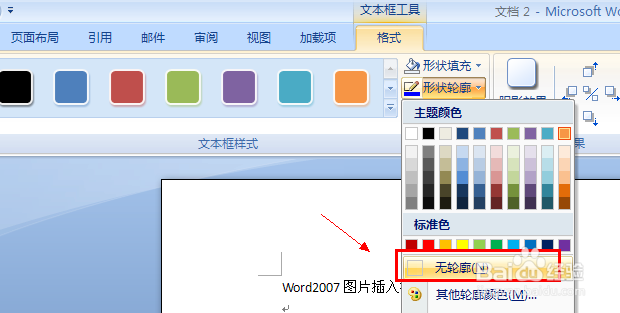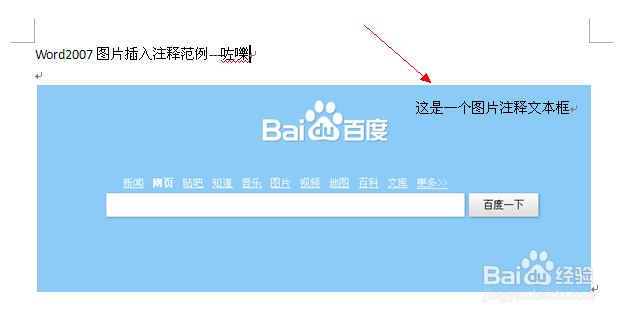Word2007怎么添加文本框word添加无边框文本框
有的时候编辑word文档,比如插入图片需要给图片加入文本注释,或藤舔趾贶者在图片上插入文本框需要怎么操作,以word2007为例Word2007中 怎么给图片添加文本注释?wor颊俄岿髭d2007如何在图片上插入文本框,word2007怎么添加无边框的文本框?
工具/原料
word2007 word2010 word2013
Word2007插入文本框
1、1.打开需要编辑的word文档,找到 菜单栏----插入--- 文本框 选项
2、2 出现的文本框中, 选择适合自己需要的文本框类型,下面以默认的简单文本框为例
3、3 .把文本框 移动 到需要插入注释的图片上方,并且输入文字注释内容,如下图
设置透明文本框
1、取消文本框边框,和文本框轮廓1. 编辑好之后,文本框有颜色或者有特定的文本框样式,需要去除。双击文本框—出现文本框样式
2、2 出现文本框样式中,选择无填充颜色。 格式中,轮廓选择--- 无轮廓 如下图
3、3 设置好之后,再次查看刚刚设置的就能看到没有文本框边框显示了。
声明:本网站引用、摘录或转载内容仅供网站访问者交流或参考,不代表本站立场,如存在版权或非法内容,请联系站长删除,联系邮箱:site.kefu@qq.com。
阅读量:44
阅读量:66
阅读量:49
阅读量:96
阅读量:60